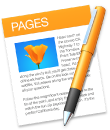 Pages
Pages
A Pages alkalmazással bámulatos médiaanyagokkal gazdagított dokumentumokat hozhat létre a Mac gépén. Megnyithatja és szerkesztheti a Microsoft Word-fájlokat, és egyszerűen megoszthatja az elkészült munkákra mutató hivatkozásokat a Mail vagy Üzenetek alkalmazásban, közvetlenül az eszközsorról.
Jól néz ki! A Pages számos gyönyörű sablont tartalmaz többek között szórólapokhoz, hírlevelekhez, jelentésekhez és kivonatokhoz, így egyszerűen elkezdheti az új projekteket.
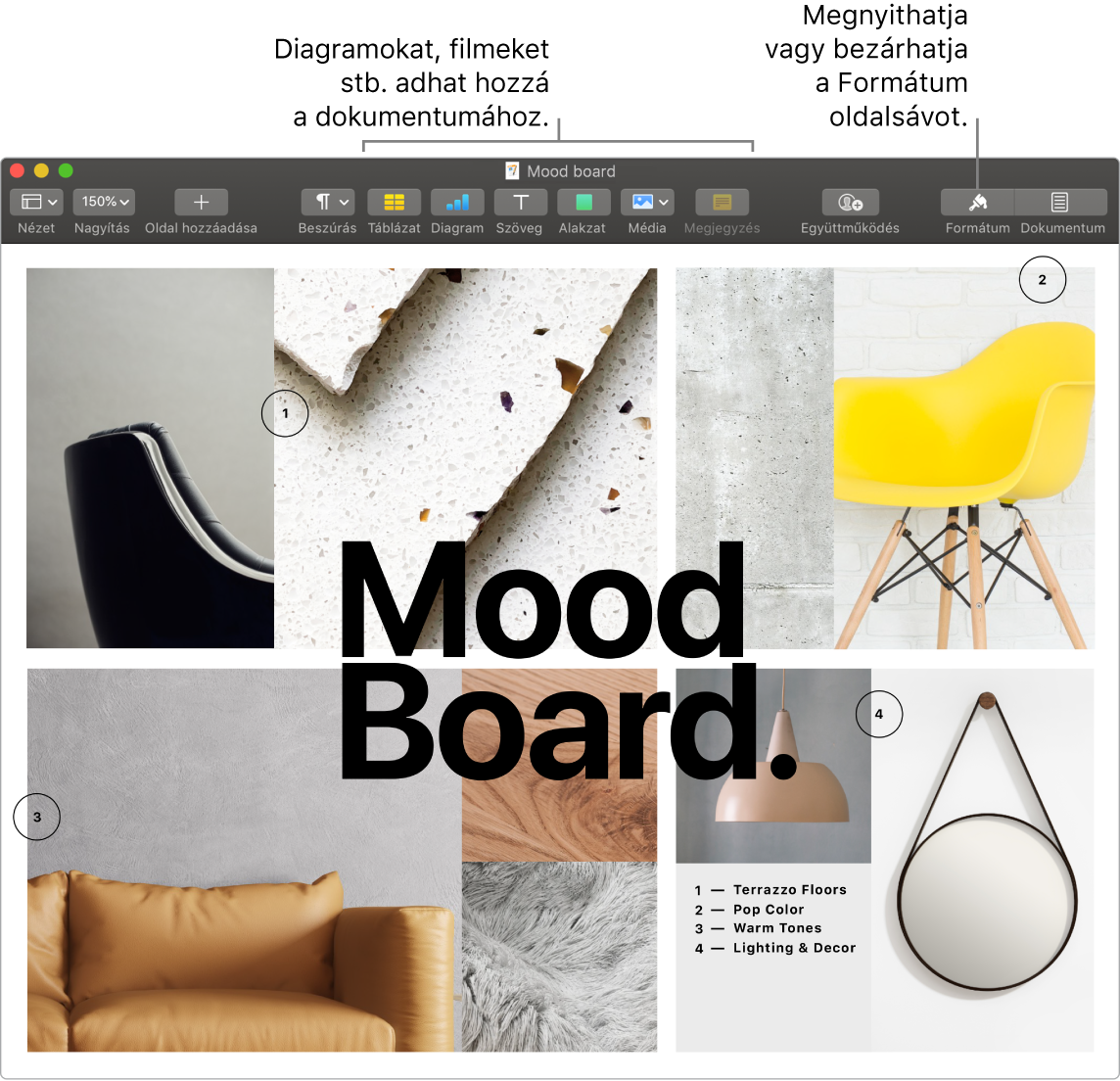
Az összes formázási eszköz egy helyen. A Formátumvizsgáló megnyitásához kattintson az eszközsoron a Formátum gombra ![]() . Jelöljön ki valamit a dokumentumban, és megjelennek a hozzá tartozó formázási beállítások.
. Jelöljön ki valamit a dokumentumban, és megjelennek a hozzá tartozó formázási beállítások.
A szöveg körülöleli a képet. Amikor hozzáad egy képet egy szöveges dokumentumhoz, a szöveg automatikusan körülöleli a képet. A Formátum oldalsávon pontosan megadhatja, hogyan fusson a szöveg a kép körül.
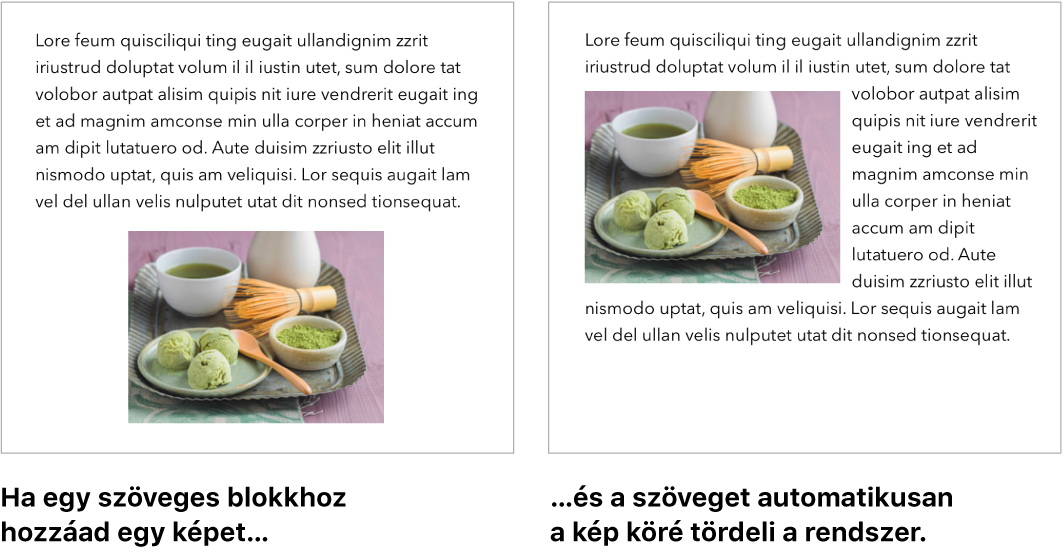
Kezdje a Mac gépen, fejezze be az iPaden. Az összes eszközén naprakészen tarthatja a dokumentumait, ha ugyanazzal az Apple ID-val jelentkezik be. Így ha elkezdett egy munkát egy eszközön, a másikon ott folytathatja, ahol abbahagyta.
Tipp: Ha bekapcsolja a változáskövetési funkciót, nyomon követheti, hogy Ön és mások milyen módosításokat végeztek egy dokumentumon. Minden személy módosításai és megjegyzései színkóddal vannak ellátva, így azonnal láthatja, hogy az adott módosítást ki végezte el. Válassza a Szerkesztés > Követés bekapcsolása lehetőséget a változáskövetés eszközsorának megjelenítéséhez.
A Touch Bar használata. Koppintson a bekezdésstílus módosításához és a gépelési javaslatok hozzáadásához. További formázási beállítások megtekintéséhez koppintson a ![]() gombra.
gombra.

Koppintással kiválaszthatja a szöveg színét, a stílus beállításait (félkövér, dőlt stb.), a sortérközt, valamint a felsorolásjelek és a listák formázását. Koppintson a ![]() gombra a javaslatokhoz való visszatéréshez.
gombra a javaslatokhoz való visszatéréshez.

A stílusra (például Szövegtörzs) koppintva megtekintheti a további bekezdésformázási beállításokat, például a Cím, a Alcím és a Címsor lehetőségeket. Ha végzett, koppintson a ![]() gombra.
gombra.

További információk. Lásd: Pages felhasználói útmutató.